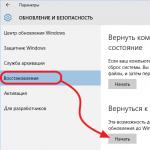Jak otworzyć plik Apk na komputerze. Jakie jest rozszerzenie pliku ARK? Otwieranie pliku apk
W tym artykule dowiesz się, jak otworzyć plik APK. Postępuj dokładnie zgodnie z instrukcjami, a wszystko się ułoży.
Co to jest plik APK? Jest to zwykły instalator lub archiwum plików źródłowych dowolnej aplikacji stworzonej na platformę Android. Oznacza pakiet Android. Niektórzy użytkownicy urządzeń z Androidem skarżą się na problemy podczas instalowania takich plików. Przyjrzyjmy się bliżej.
Początkowo musisz udostępnić swojemu telefonowi aplikacje innych firm (aplikacje pobrane z Internetu, a nie z Play Market) i zezwolić na ich instalację w telefonie. Aby to zrobić, musisz wykonać kilka manipulacji ustawieniami: przejdź do „Ustawień”, następnie do sekcji „Dane osobowe” / „Personalizacja” / „System” (jest inaczej na wszystkich telefonach).

Teraz telefon zainstaluje wszystkie pobrane aplikacje. Pamiętaj, że pobierając takie „fałszywe” programy, ryzykujesz utratę cennych informacji, na przykład haseł, numerów kart bankowych i po prostu danych osobowych. Hakowanie i wirusy nie zostały anulowane. Zachowaj ostrożność i czujność w przypadku pobranych plików.
Wskazówka: pamiętaj, aby pobrać program antywirusowy, aby chronić swoje urządzenie.
Zatem jest dostęp. Teraz musisz dostać się do samego pliku, tak jak na zwykłym komputerze. Pomoże Ci w tym prawie każdy menedżer plików. Umożliwi to korzystanie i otwieranie pobranych programów APK.

Pobierz absolutnie dowolny. My wolimy Menedżer plików X-Plore (pobierz). Naszym zdaniem zapewnia najbardziej szczegółowe i wygodnie uporządkowane informacje o plikach smartfona, a ponadto ma doskonałą funkcjonalność.

W większości przypadków wystarczy kliknąć ikonę pobranej aplikacji, a ona się uruchomi.

Ale jeśli to nie zadziała, skorzystaj z funkcji „Otwórz w systemie”, która pozwala na użycie absolutnie wszystkich możliwych programów do otwarcia.


Przed instalacją sprawdź uprawnienia aplikacji. Część z nich prosi o dostęp do danych osobowych. W takim przypadku zastanów się 20 razy przed użyciem takich aplikacji.

Ogólnie rzecz biorąc, nadal lepiej jest kupować licencjonowane oprogramowanie i inne oprogramowanie.
Drodzy Czytelnicy! Jeśli masz jakieś pytania lub uwagi dotyczące tematu artykułu, zostaw je poniżej.
Plik APK jest pakietem instalacyjnym. Jest to analogia komputerowego EXE na urządzeniach z systemem operacyjnym Android. Jest przechowywany w folderze pobranych plików i służy do instalowania programów. Można go otworzyć tylko za pomocą specjalnych programów, czasami preinstalowanych na Androidzie. Ale czasami pojawiają się różne błędy.
APK to format pliku. Służą do instalowania programów na smartfonach z systemem Android. Plik może mieć dowolną nazwę, ale na końcu zawsze będzie wyświetlany komunikat apk po kropce. APK to pakiet danych uzyskany poprzez archiwizację. Wewnątrz znajduje się program instalacyjny dla konkretnej aplikacji oraz jego skompresowana wersja. Większość plików APK zawiera także różne sposoby interakcji z różnymi wersjami systemu operacyjnego.
Po co to jest?
Plik APK służy do instalowania aplikacji na urządzeniach z Androidem. Do uruchomienia używane są archiwizatory i menedżery plików, takie jak Total Commander i 7-zip. Za pomocą archiwizatorów możesz podejrzeć zawartość archiwum, aby zapewnić jego bezpieczeństwo. Pliki APK umożliwiają użytkownikom bezpłatne instalowanie płatnych aplikacji lub korzystanie z programów, które nie są dostępne w sklepie Google Play.
Jak zainstalować APK na Androidzie
Aby rozpocząć instalację aplikacji z pliku APK należy:
- Przejdź do ustawień telefonu.
- Otwórz kartę bezpieczeństwa.
- Zezwól urządzeniu na instalację z nieznanych źródeł.
- Prześlij interesujący Cię plik.
- Uruchom go z systemu plików.

Proces instalacji pakietu APK zajmuje więcej zasobów systemowych niż pobieranie aplikacji z Play Market. Wynika to z konieczności ręcznego wyszukiwania programu, co może zająć sporo czasu. Zwykle wyszukiwanie zajmuje najwięcej czasu, ponieważ trzeba nie tylko znaleźć odpowiednią wersję programu, ale także upewnić się, że plik nie zawiera wirusów.
Po pobraniu archiwum na swoje urządzenie przejdź do folderu pobrane i rozpocznij instalację. Zaakceptuj ostrzeżenie, jeśli się pojawi.
Z komputera
Do instalowania programów na smartfonie możesz używać komputera osobistego. W tym celu należy pobrać plik na komputer i podłączyć telefon kablem USB:
- Włącz debugowanie USB w swoim smartfonie.
- Zezwól na instalację aplikacji z nieznanych źródeł w ustawieniach zabezpieczeń telefonu.
- Prześlij plik na smartfon i odłącz kabel.
- Zainstaluj program po zaakceptowaniu ostrzeżenia systemowego.
Możesz zainstalować całkowicie ze swojego komputera, ale będziesz potrzebować do tego menedżera plików lub archiwizatora. Wyodrębnij plik APK na swoim urządzeniu i rozpocznij proces instalacji. Poczekaj na zakończenie instalacji i odłącz telefon od komputera.
Jak otworzyć APK na Androidzie
Nie jest konieczne instalowanie aplikacji na Androida ze sklepu Google. Można w tym celu skorzystać z plików APK pobranych z Internetu.
Jaki program otwiera plik APK?
Do uruchamiania archiwów na smartfonie wykorzystywane są te same archiwizatory, co na komputerze. Ale musisz pobrać ich analog na urządzenia mobilne. To samo dotyczy menedżerów plików.
Pamiętaj, że aby zainstalować aplikacje innych firm, musisz włączyć funkcję o tej samej nazwie w ustawieniach zabezpieczeń. Instalator możesz pobrać na swój smartfon z przeglądarki mobilnej lub z komputera. Pamiętaj, że instalowanie aplikacji z nieznanych źródeł może spowodować zainfekowanie Twojego urządzenia wirusami.
Po rozpoczęciu procesu smartfon rozpocznie instalację, która trwa do 10 minut, w zależności od rozmiaru pliku. Po zakończeniu instalacji należy ręcznie umieścić skrót na pulpicie.
Instalowanie APK na Android TV
Telewizory Smart TV i dekodery również działają na systemie operacyjnym Android, dzięki czemu można na nich instalować aplikacje innych firm z pominięciem Play Market. Możesz zainstalować dowolny program, ale będą działać tylko te przystosowane do telewizora.
Aby zainstalować APK na Android TV, potrzebujesz:
- Pobierz na telewizor menedżera plików, na przykład ES. Można to zrobić za pośrednictwem Play Market.
- Pobierz aplikację, którą chcesz rozpakować. Pamiętaj, że musisz poszukać programu w Internecie, dlatego dokładnie sprawdź jego wersję.
- Upewnij się, że pobrany pakiet nie jest zainfekowany złośliwym oprogramowaniem.
- Prześlij plik instalacyjny z komputera do telewizora za pomocą napędu flash USB lub kabla.
- Użyj Eksploratora plików, aby znaleźć plik APK i uruchomić go.
Pamiętaj, że w grach zainstalowanych na telewizorze nie można nacisnąć ekranu. Grę można kontrolować wyłącznie za pomocą gamepada lub klawiatury i myszy, co nie zawsze jest wygodne.
Gdzie są przechowywane pliki APK?
Dane pobrane z sieci są automatycznie zapisywane w folderze pobranych plików. Znajduje się w katalogu głównym systemu plików Androida. Folder możesz znaleźć na komputerze lub za pomocą mobilnej przeglądarki zainstalowanej w telefonie.
Czasami pobrane pliki automatycznie trafiają do podfolderu przeglądarki lub karty pamięci. W takim przypadku skorzystaj z szybkiego wyszukiwania lub podłącz smartfon do komputera, aby ułatwić wyszukiwanie.
Błędy
Nawet podczas instalowania programów innych firm mogą wystąpić błędy. Zwykle wyróżnia się dwa elementy: nie można otworzyć pliku i błąd składni instalacji.
Nie można otworzyć pliku APK
W większości przypadków przyczyną błędu jest zła ścieżka pliku. Aby zainstalować, plik APK musi znajdować się w plikach do pobrania. Aby rozwiązać problem, musisz przejść do ustawień pamięci i określić folder, w którym mają zostać zapisane pobrane pliki. Jeżeli parametr jest ustawiony poprawnie, a błąd nadal występuje, uruchom plik ze swojego komputera.

W niektórych przypadkach problem występuje z następujących powodów:
- Plik APK jest uszkodzony. Pobierz go z innego źródła;
- Archiwum nie zostało w całości pobrane z powodu utraty połączenia. Pobierz go ponownie;
- wymagania systemowe programu są wyższe niż parametry techniczne urządzenia;
- W zakładce bezpieczeństwa nie ma uprawnień do instalowania aplikacji innych firm.
Większość przedstawionych problemów można naprawić. Jeżeli specyfikacja urządzenia nie spełnia minimalnych wymagań aplikacji, spróbuj znaleźć jej wcześniejszą wersję.
Błąd składni podczas instalacji
Przyczyny błędu składniowego nie są w pełni poznane. Ale rozwiązanie problemu znaleziono już dawno temu. Pobierz plik instalacyjny z innego źródła lub użyj alternatywnej przeglądarki. Ponieważ plik APK jest archiwum, może nie zostać pobrany w całości, co prowadzi do błędu.
Jeśli to nie rozwiąże problemu, sprawdź wymagania programu. Każda aplikacja ma minimalne wymagania dotyczące systemu operacyjnego i parametrów technicznych urządzenia. Znajdź je na stronie pobierania lub zajrzyj na oficjalną stronę internetową. Jeśli wersja Androida nie pozwala na instalację, zaktualizuj oprogramowanie lub zmień oprogramowanie. Problem można rozwiązać także w następujący sposób:
- Pobierz starą wersję aplikacji i sprawdź jej funkcjonalność.
- Otwórz kod programu i usuń wymagania systemu operacyjnego.
- Kup nowy smartfon.
Proponowane opcje są trudne do wdrożenia, ponieważ nie zawsze można znaleźć starą wersję aplikacji w Internecie. Nie zaleca się samodzielnej zmiany kodu, ponieważ niedoświadczony użytkownik może uszkodzić program. Ale nie każdego stać na nowy smartfon tylko i wyłącznie do jednego zastosowania.
Istnieje wiele ciekawych i przydatnych aplikacji dla systemu operacyjnego Android. Często aplikacje te są interesujące dla użytkowników, którzy nie mają smartfona z Androidem. Na szczęście problem ten można rozwiązać bez konieczności zakupu nowego urządzenia. Zamiast tego możesz po prostu otworzyć plik APK na swoim komputerze i korzystać z potrzebnej aplikacji.
Dostępnych jest wiele różnych programów do uruchamiania plików APK na komputerze. Niektóre z nich opisaliśmy już w artykule „”. Jednak większość z tych programów jest zbyt ciężka i złożona. Dlatego nie chcesz ich instalować ze względu na jeden plik APK. W tym artykule zaoferujemy łatwiejszy sposób otwierania plików APK na komputerze z systemem Windows 7, Windows 8 lub Windows 10.
Aby więc otworzyć plik APK na komputerze, potrzebujemy programu NOX APP PLAYER. Ten program jest bezpłatny i można go po prostu pobrać z oficjalnej strony programisty (). Proces instalacji NOX APP PLAYER jest niezwykle prosty. Uruchom instalacyjny plik EXE i postępuj zgodnie z instrukcjami pojawiającymi się na ekranie.
Po zakończeniu instalacji rozpocznie się ładowanie systemu operacyjnego Android. Zajmie to około kolejnych 20-30 sekund. Po czym zobaczysz pulpit.

Pierwszą rzeczą, którą musisz zrobić, to przejść do ustawień NOX APP PLAYER i włączyć ROOT. Aby to zrobić, kliknij przycisk w kształcie koła zębatego, który znajduje się w prawym górnym rogu programu.

Następnie ustaw funkcję ROOT na On i zapisz ustawienia przyciskiem na dole ekranu.

Po włączeniu ROOT możesz otworzyć plik APK. W tym celu należy kliknąć na przycisk pobierania APK, który znajduje się po prawej stronie okna programu NOX APP PLAYER.

Następnie program poinformuje Cię, że pliki APK można otworzyć, po prostu przeciągając i upuszczając. Nie jest jednak jasne, jak działa ta funkcja, więc kliknij przycisk „Wiem”, aby kontynuować.

Następnie otworzy się zwykłe okno wyboru pliku. Tutaj wystarczy wybrać plik APK, który chcesz otworzyć na swoim komputerze.

Następnie rozpocznie się instalacja pliku APK w programie NOX APP PLAYER. Po zakończeniu instalacji aplikacja uruchomi się automatycznie, a na pulpicie Androida pojawi się ikona umożliwiająca ręczne uruchomienie aplikacji. Należy pamiętać, że czasami aplikacja odmawia uruchomienia za pierwszym razem. W takim przypadku wystarczy go ponownie otworzyć i zadziała.

Jeśli w celu interakcji z otwartą aplikacją musisz symulować dowolne funkcje smartfona z Androidem, to w tym celu po prawej stronie okna programu znajduje się pasek narzędzi.

Należy zauważyć, że można także dosłownie otworzyć plik APK. Aby to zrobić, kliknij plik APK prawym przyciskiem myszy i wybierz „Otwórz za pomocą – Inna aplikacja”.

Następnie otworzy się okno umożliwiające wybór aplikacji. Tutaj musisz wybrać dowolny archiwizator (na przykład 7-zip) i kliknąć przycisk „OK”.

Następnie zobaczysz całą zawartość otwartego pliku APK.

W razie potrzeby możesz wyodrębnić dowolne dane z pliku APK.
Jeśli zainstalowałeś na swoim komputerze program antywirusowy Móc przeskanuj wszystkie pliki na komputerze, a także każdy plik osobno. Możesz przeskanować dowolny plik, klikając go prawym przyciskiem myszy i wybierając odpowiednią opcję skanowania pliku w poszukiwaniu wirusów.
Na przykład na tym rysunku jest to podkreślone plik mój-plik.ark, należy kliknąć ten plik prawym przyciskiem myszy i wybrać opcję z menu pliku „skanuj za pomocą AVG”. Po wybraniu tej opcji program AVG Antivirus otworzy i przeskanuje plik w poszukiwaniu wirusów.
Czasami w rezultacie może wystąpić błąd nieprawidłowa instalacja oprogramowania, co może być spowodowane problemem napotkanym podczas procesu instalacji. Może to zakłócać działanie systemu operacyjnego powiąż swój plik ARK z odpowiednim oprogramowaniem, wpływając na tzw „powiązania rozszerzeń plików”.
Czasami proste ponowna instalacja FreeArc może rozwiązać Twój problem, łącząc poprawnie ARK z FreeArc. W innych przypadkach mogą wynikać z problemów z powiązaniami plików złe programowanie oprogramowania programisty i może być konieczne skontaktowanie się z nim w celu uzyskania dalszej pomocy.
Rada: Spróbuj zaktualizować FreeArc do najnowszej wersji, aby mieć pewność, że masz najnowsze łatki i aktualizacje.

Może się to wydawać zbyt oczywiste, ale często Przyczyną problemu może być sam plik ARK. Jeśli otrzymałeś plik w załączniku do wiadomości e-mail lub pobrałeś go ze strony internetowej, a proces pobierania został przerwany (np. z powodu przerwy w dostawie prądu lub z innego powodu), plik może zostać uszkodzony. Jeśli to możliwe, spróbuj zdobyć nową kopię pliku ARK i spróbuj otworzyć go ponownie.
Ostrożnie: Uszkodzony plik może spowodować dodatkowe szkody dla poprzedniego lub istniejącego złośliwego oprogramowania na komputerze, dlatego ważne jest, aby na komputerze znajdował się aktualny program antywirusowy.

Jeśli Twój plik to ARK związane ze sprzętem komputera aby otworzyć plik, którego możesz potrzebować zaktualizować sterowniki urządzeń związane z tym sprzętem.
Ten problem zwykle kojarzone z typami plików multimedialnych, które zależą od pomyślnego otwarcia sprzętu wewnątrz komputera, m.in. karta dźwiękowa lub karta graficzna. Na przykład, jeśli próbujesz otworzyć plik audio, ale nie możesz go otworzyć, może być konieczne zaktualizuj sterowniki karty dźwiękowej.
Rada: Jeśli podczas próby otwarcia pliku ARK otrzymasz Komunikat o błędzie pliku .SYS, prawdopodobnie może być problem powiązane z uszkodzonymi lub nieaktualnymi sterownikami urządzeń które wymagają aktualizacji. Proces ten można ułatwić, korzystając z oprogramowania do aktualizacji sterowników, takiego jak DriverDoc.

Jeśli te kroki nie rozwiążą problemu i nadal masz problemy z otwieraniem plików ARK, może to być spowodowane brak dostępnych zasobów systemowych. Niektóre wersje plików ARK mogą wymagać znacznych zasobów (np. pamięci/RAM, mocy obliczeniowej), aby poprawnie otworzyć się na komputerze. Ten problem jest dość powszechny, jeśli używasz dość starego sprzętu komputerowego i jednocześnie znacznie nowszego systemu operacyjnego.
Ten problem może wystąpić, gdy komputer ma problemy z wykonaniem zadania, ponieważ system operacyjny (i inne usługi działające w tle) mogą zużywają zbyt wiele zasobów, aby otworzyć plik ARK. Spróbuj zamknąć wszystkie aplikacje na swoim komputerze przed otwarciem PowerDesk Pro Archive. Zwolnienie wszystkich dostępnych zasobów na komputerze zapewni najlepsze warunki do próby otworzenia pliku ARK.

Jeśli ty wykonał wszystkie kroki opisane powyżej a twój plik ARK nadal nie otwiera się, może być konieczne uruchomienie aktualizacja sprzętu. W większości przypadków, nawet w przypadku korzystania ze starszych wersji sprzętu, moc obliczeniowa może być nadal więcej niż wystarczająca dla większości aplikacji użytkownika (chyba że wykonujesz dużo pracy intensywnie obciążającej procesor, takiej jak renderowanie 3D, modelowanie finansowe/naukowe lub intensywna praca multimedialna). Zatem, prawdopodobnie komputer nie ma wystarczającej ilości pamięci(powszechnie nazywaną „RAM” lub pamięcią o dostępie swobodnym), aby wykonać zadanie otwarcia pliku.
- Rozszerzenie (format) to znaki znajdujące się na końcu pliku po ostatniej kropce.- Komputer określa typ pliku na podstawie jego rozszerzenia.
- Domyślnie system Windows nie wyświetla rozszerzeń nazw plików.
- Niektórych znaków nie można używać w nazwie i rozszerzeniu pliku.
- Nie wszystkie formaty są powiązane z tym samym programem.
- Poniżej znajdują się wszystkie programy, za pomocą których można otworzyć plik ARC.
Universal Extractor to wygodne narzędzie do rozpakowywania różnych archiwów, a także niektórych dodatkowych typów plików. Ten program jest odpowiedni przede wszystkim dla użytkowników, którzy tworzą archiwa na komputerze, ale jedynie pobierają różne archiwa z Internetu, a następnie je rozpakowują. Narzędzie Universal Extractor radzi sobie z tym zadaniem całkiem dobrze. Umożliwia rozpakowanie wszystkich znanych archiwów, a także plików dll, exe, mdi i innych typów. Tak naprawdę program może w pewnym stopniu służyć jako swego rodzaju instalator programu, ponieważ pozwala rozpakować niektóre instalatory, a następnie uruchomić...
Peazip to uniwersalny i wydajny archiwizator z powłoką graficzną. Doskonały zamiennik płatnego odpowiednika - Winrara. PeaZip obsługuje szyfrowanie danych, tworzenie archiwów wielotomowych, pracę z kilkoma archiwami jednocześnie, eksportowanie zadań w wierszu poleceń i instalowanie filtrów na zawartości archiwum. Ponadto archiwizator obsługuje wszystkie znane, a nawet nieznane formaty archiwów, w tym 7Z, 7Z-sfx, BZ2/TBZ2, GZ/TGZ, PAQ/LPAQ, TAR, UPX, ZIP i inne. Interfejs PeaZip jest bardzo prymitywny, a jednocześnie pełen przydatnych funkcji. Możesz użyć asystenta, aby zintegrować go z Eksploratorem Windows lub zwrócić, zainstalować...
Tworząc archiwizator FreeArc, autor zdecydował się stworzyć program, który kompresuje pliki z maksymalną prędkością. Wymagało to najlepszych właściwości bibliotek kompresji LZMA, PPMD i GRZipLib. Podczas procesu pakowania archiwizator tworzy pliki według typu i wykonuje kompresję przy użyciu najodpowiedniejszego algorytmu. Podczas pracy archiwizator wykorzystuje ponad dziesięć różnych algorytmów i filtrów. Jeśli porównasz to ze zwykłymi archiwizatorami, to 7-zip ma tylko trzy, a RAR używa tylko siedmiu algorytmów. Archiwizator można łatwo dostosować do instalacji w różnych systemach. Jest rozwijany na otwartej platformie, która daje...
TUGZip to wygodny archiwizator, który posiada przejrzysty interfejs użytkownika, a także posiada szereg dodatkowych funkcji. Program TUGZip umożliwia pracę z prawie wszystkimi popularnymi archiwami. Jednak możliwości programu TUGZip nie ograniczają się do tego. Narzędzie TUGZip umożliwia pracę z obrazami dysków optycznych, na przykład img, nrg, iso itp. Ponadto program TUGZip można zintegrować z menu kontekstowym. Ale jeśli większość archiwistów dodaje do niego tylko podmenu, to program TUGZip może poszczycić się możliwością wykorzystania różnych skryptów do automatyzacji procesu tworzenia archiwów, lub ich dekompozycji...
Ashampoo ZIP to program archiwizujący, który pomaga kompresować i przechowywać niezbędne informacje. Współpracuje z różnymi formatami, umożliwiając użytkownikom wysyłanie dużych dokumentów w skompresowanej formie. Ashampoo ZIP posiada szeroką gamę różnych funkcji. Za pomocą aplikacji możesz tworzyć, rozpakowywać i dzielić archiwa. Ponadto program obsługuje odczyt, odzyskiwanie, szyfrowanie i natychmiastową konwersję. Lista formatów obsługiwanych przez Ashampoo ZIP jest imponująca. Oprócz tworzenia archiwów program obsługuje rozpakowywanie dokumentów w ponad 30 różnych formatach archiwów.
IZArc to wygodny program do pracy z archiwami, charakteryzujący się przejrzystym i prostym interfejsem oraz szeregiem dodatkowych funkcji. IZArc obsługuje ogromną liczbę formatów, w tym najpopularniejsze rar i zip. Unikalne algorytmy zastosowane w programie pozwalają zwiększyć szybkość pracy z archiwami. Jednak główną cechą IZArc jest to, że może łatwo konwertować archiwa z jednego formatu na inny. Jest to szczególnie konieczne w przypadku konieczności przeniesienia niektórych plików na innego użytkownika, który nie posiada odpowiedniego archiwizatora.Dodatkowo IZArc pozwala na przeglądanie...
Każdego roku, aby poprawić i zwiększyć wygodę użytkowników, twórcy różnych programów komputerowych wypuszczają wiele ciekawych, wygodnych i wysokiej jakości programów, które znacząco pomagają w ich pracy. Jednym z takich programów jest najnowsza wersja archiwizatora WinArc. To narzędzie jest dostępne do użytku publicznego i za jego pomocą możesz łatwo zarchiwizować lub rozarchiwizować dowolny plik, który Cię interesuje. Podczas pracy to narzędzie wykorzystuje wszystkie rdzenie procesora, przyspieszając w ten sposób proces archiwizacji. Dodatkowo posiada funkcję regulacji wykorzystania pamięci RAM, co znacznie zmniejszy obciążenie Twojego komputera...